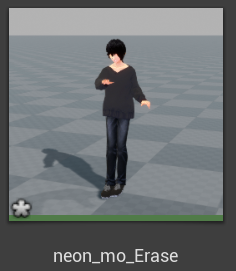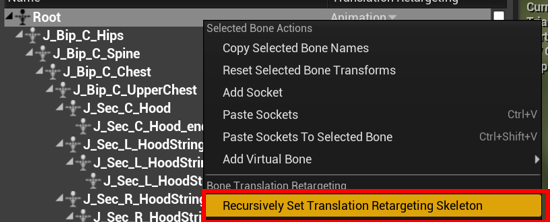最初に
どうも、ろっさむです。
今回はVRM4Uでインポートを行ったVRMのアバターモデルに対してアニメーションを適用するために、アニメーションリターゲットを行う手順を自分用にまとめておきます。
環境は以下の通りです。
- UE4.26
- Windows10
アニメーションリターゲットに関する詳細に関しては以下のヒストリアさんのブログ記事が非常にわかりやすくまとめられているため、こちらをまず確認してみると良いかと思います。
↓↓↓↓↓↓
手順
今回はテストとしてこちらのモーションをリターゲットしてみたいと思います。
モーション名は neon_mo_Erase です。
スケルトンの編集
リターゲットするにあたって、対象のスケルトンをまず確認しましょう。
特にリネームしていなければ「SKEL_{インポートしたVRM名}」が該当します。
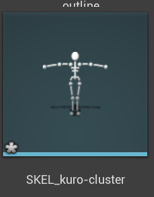
スケルトンを開いたらSkeleton Treeタブを開いた状態でOptionsボタンを押下し、リターゲット用のオプションを表示するようにしましょう。
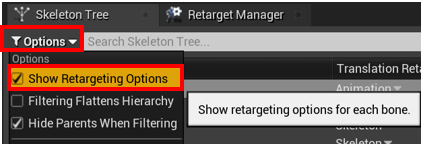
まずは念のために、rootを右クリックして Recursively Set Translation Retargeting Skeletonを選択します。
これですべてのボーンが一旦Skeletonに設定されます。
次に、RootをAnimation、J_Bip_C_HipsをAnimation Scaledに変更します。
- Animation:ボーン位置はアニメーションデータから取得されるようになります。
- Skeleton:ボーン位置はターゲットスケルトンのバインドポーズから取得されます。
- AnimationScaled:スケルトン比率によってスケーリングされたアニメーションからのボーン位置が取得されます。詳しくは先述したヒストリアさんの記事がわかりやすい。
Rootボーンや、IKボーン、武器のボーンなどはアニメーションに設定する必要があります。
設定後はRetarget Managerタブを開いて、以下のSet up RigのSelect RigがHumanoidになっているかの確認と、それぞれのターゲットが正しく設定されているかを確認してください。
AutoMapは自動で割り当てを行いますが、たまに間違っていることがあるのでその場合は手動で確認する必要があります。
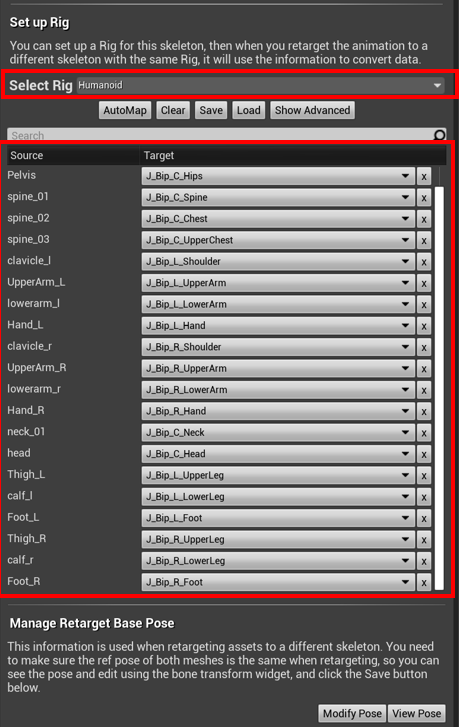
ここまで編集したら、saveしておきましょう。
リターゲットして確認
リターゲットを行うにはまず対象のアニメーションを右クリックしてメニューから Retarget Anim Assets > Duplicate Anim Assets and Retargetを選択します。
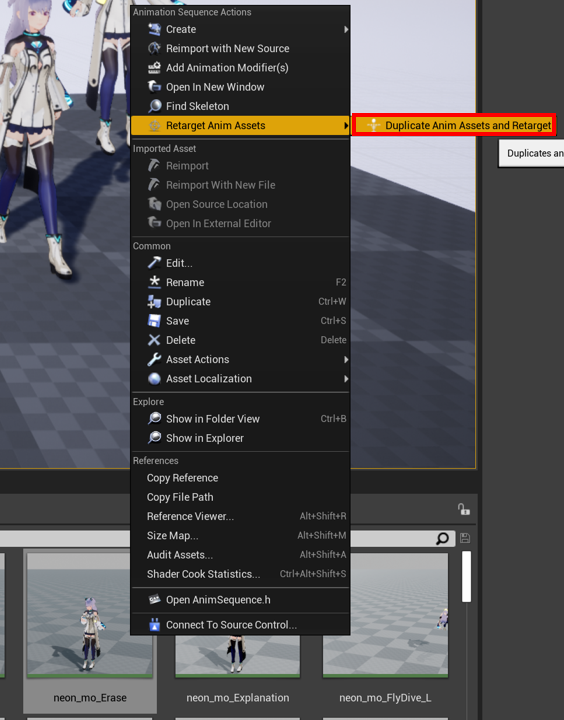
リターゲット用のウィンドウがでるので、先ほど諸々設定したSkeletonを選択し、リターゲット後のアニメーションを格納するフォルダを指定します。他にPrefixなど必要であれば設定を行い、Retargetボタンを押下してください。
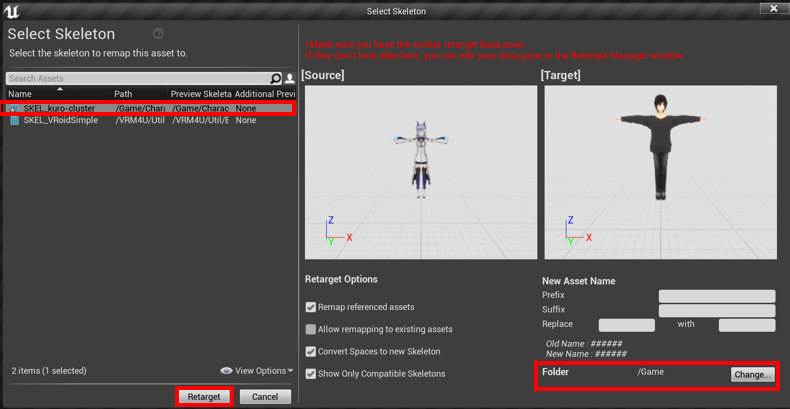
これで、無事リターゲットほやほやのアニメーションができました。